컴퓨터를 사용하다가 갑자기 파란 화면이 번쩍! 나타나면서 ‘STATUS_KERNEL_HANDLE_INVALID’ 같은 알 수 없는 오류 메시지를 마주하면 정말 심장이 쿵 내려앉는 기분이죠? 저도 이런 경험을 여러 번 겪으면서 소중한 데이터가 날아갈까 봐 얼마나 불안했는지 모른답니다.
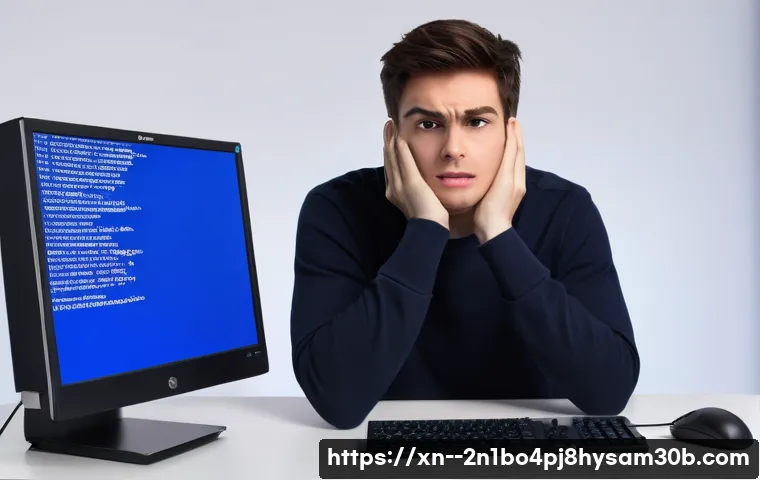
이 오류 메시지는 단순히 화면에 뜨는 텍스트를 넘어, 우리 컴퓨터 운영체제의 가장 중요한 부분인 커널(Kernel)에서 무언가 잘못되었다는 경고인데요. 많은 분들이 이 복잡하고 어려운 이름 때문에 지레 겁먹고 포기하거나, 전문가에게 비싼 수리비를 지불하곤 합니다. 하지만 사실 이 문제는 우리가 생각하는 것보다 훨씬 더 다양한 원인으로 발생할 수 있고, 몇 가지 기본적인 내용만 알고 있어도 충분히 스스로 진단하고 대처할 수 있는 경우가 많아요.
시스템의 안정성을 해치고 작업 효율을 떨어뜨리는 골치 아픈 ‘INVALID_KERNEL_HANDLE’ 오류, 더 이상 방치하지 마세요! 여러분의 귀한 시간과 데이터를 지키기 위한 핵심적인 정보와 해결 팁들을 제가 쉽고 명확하게, 그리고 직접 겪어본 경험을 바탕으로 확실히 알려드릴게요!
커널 핸들 오류, 도대체 왜 발생할까요?
운영체제의 심장, 커널은 무엇일까요?
컴퓨터가 부팅되고 여러분이 마우스를 움직이고 키보드를 누르는 모든 순간, 그 뒤에서는 운영체제의 핵심 중추인 ‘커널(Kernel)’이 쉴 새 없이 일하고 있습니다. 커널은 하드웨어와 소프트웨어를 연결해주는 다리 같은 존재라고 생각하시면 이해하기 쉬울 거예요. 컴퓨터의 메모리, CPU, 저장 장치 같은 중요한 자원들을 관리하고, 프로그램들이 서로 간섭 없이 잘 작동하도록 조율하는 역할을 하죠.
만약 이 커널에 문제가 생긴다면, 컴퓨터는 마치 심장이 멈춘 것처럼 제대로 작동하지 못하고 여러 가지 치명적인 오류를 뿜어내게 됩니다. 제가 처음 이런 상황을 겪었을 때는 ‘도대체 컴퓨터가 왜 이러는 걸까?’라는 생각밖에 없었는데, 알고 보니 운영체제 가장 깊숙한 곳의 문제가 표면으로 드러난 것이었습니다.
여러분이 사용하는 모든 프로그램은 커널의 도움 없이는 단 한 줄의 코드도 실행할 수 없다고 해도 과언이 아니죠. 이처럼 중요한 커널에 문제가 생기면, 단순히 불편함을 넘어 시스템 전체의 안정성이 흔들리게 됩니다. 그래서 ‘INVALID_KERNEL_HANDLE’ 같은 오류 메시지는 우리가 절대 가볍게 넘겨서는 안 되는 심각한 경고인 셈이죠.
이 오류는 커널이 특정 자원에 접근하려고 할 때 유효하지 않은 ‘핸들’을 사용하려고 시도했음을 의미하는데요, 이 핸들이라는 개념 또한 커널의 작동 방식을 이해하는 데 필수적입니다.
핸들이란 무엇이며, 왜 중요할까요?
그렇다면 ‘핸들(Handle)’은 또 뭘까요? 쉽게 비유하자면, 핸들은 운영체제가 특정 자원(예를 들어 파일, 메모리 영역, 장치, 프로세스 등)에 접근하고 조작하기 위해 사용하는 ‘고유한 식별자’ 또는 ‘열쇠’ 같은 존재입니다. 프로그램이 어떤 파일을 열거나, 특정 장치를 사용하려고 할 때, 운영체제는 해당 자원에 대한 핸들을 부여합니다.
이 핸들을 통해 프로그램은 해당 자원에 접근하고 데이터를 읽거나 쓸 수 있게 되죠. 만약 이 핸들이 유효하지 않거나, 이미 닫혔거나, 잘못된 방식으로 사용되려고 한다면, 운영체제는 심각한 혼란에 빠지게 됩니다. ‘INVALID_KERNEL_HANDLE’ 오류는 바로 이런 상황에서 발생합니다.
커널이 어떤 작업을 수행하기 위해 특정 핸들을 사용하려고 했는데, 그 핸들이 망가졌거나, 더 이상 유효하지 않거나, 처음부터 잘못된 것이었다는 의미입니다. 저는 예전에 어떤 프로그램을 삭제했는데도 계속 시스템 리소스가 부족하다는 메시지가 뜨는 경험을 한 적이 있어요. 나중에 알고 보니 그 프로그램이 사용하던 핸들이 제대로 정리되지 않고 남아있어서 시스템에 혼란을 주었던 경우였죠.
이처럼 핸들 관리는 운영체제의 안정성과 효율성에 직결되는 매우 중요한 부분이며, 오류가 발생하면 시스템이 불안정해지거나 갑작스럽게 종료되는 등의 문제가 생길 수 있습니다.
블루스크린과의 전쟁: 증상으로 원인 추적하기
‘INVALID_KERNEL_HANDLE’ 메시지 속 숨겨진 의미
‘INVALID_KERNEL_HANDLE’이라는 메시지를 마주했을 때, 대부분의 사람들은 그저 ‘심각한 오류’ 정도로만 생각하고 패닉에 빠지기 쉽습니다. 저도 처음에는 단순히 컴퓨터가 고장 났다고만 생각했었죠. 하지만 이 짧은 메시지 속에는 우리가 오류의 원인을 추적할 수 있는 중요한 힌트가 숨겨져 있습니다.
이 오류 코드는 커널 모드에서 유효하지 않은 핸들을 참조하려고 시도했다는 것을 직접적으로 알려줍니다. 이는 보통 드라이버나 시스템 서비스가 특정 객체(파일, 레지스트리 키, 프로세스 등)에 대한 핸들을 잘못 처리했을 때 발생할 수 있습니다. 예를 들어, 어떤 드라이버가 이미 닫힌 핸들을 다시 사용하려고 하거나, 존재하지 않는 핸들을 통해 자원에 접근하려 할 때 이런 오류가 발생할 수 있죠.
제가 직접 겪었던 사례 중 하나는 특정 USB 장치를 연결했을 때만 이 오류가 발생했던 경우인데요, 나중에 알고 보니 해당 장치의 드라이버가 윈도우 커널과 제대로 통신하지 못하면서 유효하지 않은 핸들을 생성했기 때문이었습니다. 이처럼 오류 메시지 자체를 이해하려 노력하는 것이 문제 해결의 첫걸음이 될 수 있습니다.
블루스크린 말고 다른 증상도 있나요?
물론입니다. ‘INVALID_KERNEL_HANDLE’ 오류는 가장 극단적인 경우인 블루스크린(Stop Error)으로 이어지지만, 그전에 여러 가지 전조 증상을 보이기도 합니다. 갑자기 프로그램이 응답하지 않거나, 자주 멈추는 현상이 나타날 수 있습니다.
특정 작업을 수행할 때만 컴퓨터가 버벅거리거나, 예상치 못하게 재부팅되는 경우도 있습니다. 파일 복사나 삭제 같은 단순한 작업에서도 평소보다 훨씬 오래 걸리거나 오류 메시지가 뜨는 것을 경험할 수도 있죠. 저는 예전에 게임을 할 때마다 프레임 드롭이 심해지고 결국에는 멈춰버리는 현상을 겪었는데, 이것 또한 커널 핸들 오류와 관련된 드라이버 문제 때문이었습니다.
심지어 인터넷 브라우저를 사용하는데도 갑자기 페이지가 닫히거나, 시스템 리소스 부족 메시지가 뜨는 경우도 있었습니다. 이러한 증상들은 컴퓨터의 안정성이 떨어지고 있다는 명백한 신호이며, 블루스크린이 뜨기 전 ‘경고등’과 같다고 볼 수 있습니다. 그러니 단순히 ‘좀 버벅거리네’ 하고 넘기지 마시고, 이런 미묘한 변화에도 주의를 기울여 원인을 파악하려는 노력이 필요합니다.
내 컴퓨터가 위험 신호를 보낼 때: 흔한 원인 분석
드라이버 문제, 생각보다 흔합니다
‘INVALID_KERNEL_HANDLE’ 오류의 가장 흔한 주범 중 하나는 바로 ‘드라이버’ 문제입니다. 드라이버는 하드웨어와 운영체제가 서로 소통할 수 있도록 돕는 소프트웨어인데요, 이 드라이버가 손상되거나, 오래되었거나, 다른 드라이버와 충돌할 때 커널 핸들 오류가 발생할 확률이 매우 높습니다.
제가 예전에 새로 설치한 그래픽 드라이버 때문에 컴퓨터가 계속 블루스크린을 띄웠던 경험이 있어요. 최신 버전이라고 무조건 좋은 게 아니라, 때로는 특정 시스템 환경과 충돌을 일으키기도 하더군요. 특히 그래픽 카드, 사운드 카드, 네트워크 카드, USB 컨트롤러 같은 핵심 장치들의 드라이버에 문제가 생기면 시스템 전체가 불안정해지기 쉽습니다.
간혹 윈도우 업데이트 후에 멀쩡하던 드라이버가 문제를 일으키는 경우도 있는데, 이는 새로운 윈도우 버전과 드라이버의 호환성 문제일 가능성이 큽니다. 불완전한 드라이버는 커널에게 유효하지 않은 핸들을 요청하거나, 이미 해제된 핸들을 사용하려고 시도하여 시스템 오류를 유발하곤 합니다.
메모리나 하드웨어 문제도 주범?
드라이버 다음으로 커널 핸들 오류의 주요 원인으로 꼽히는 것이 바로 ‘메모리’나 ‘하드웨어’ 자체의 문제입니다. 시스템 메모리(RAM)에 물리적인 결함이 있거나, 과도하게 오버클럭 되어 불안정해진 경우, 커널이 메모리 자원에 접근할 때 오류가 발생할 수 있습니다. 예를 들어, 제가 사용하던 노트북의 RAM 슬롯 한 곳이 고장 나서 계속해서 블루스크린이 뜨던 적이 있었어요.
램 하나만 빼보니 거짓말처럼 문제가 해결되더군요. 또한, 하드 디스크 드라이브(HDD)나 솔리드 스테이트 드라이브(SSD)에 물리적인 손상이나 배드 섹터가 발생했을 때도 커널이 필요한 파일을 읽어오지 못하거나, 잘못된 파일 핸들을 참조하면서 오류를 일으킬 수 있습니다.
심지어 CPU의 과열이나 전원 공급 장치의 불안정성도 간접적으로 커널 오류에 영향을 줄 수 있습니다. 이런 하드웨어 문제는 드라이버 문제보다 진단이 어렵고, 전문가의 도움이 필요한 경우가 많습니다.
소프트웨어 충돌, 무시할 수 없는 원인
마지막으로, 의외로 간과하기 쉬운 원인이 바로 ‘소프트웨어 충돌’입니다. 여러 프로그램이 동시에 실행되면서 서로의 자원을 간섭하거나, 특히 보안 프로그램(백신, 방화벽 등)이나 시스템 최적화 프로그램처럼 커널 레벨에서 작동하는 소프트웨어들 간에 충돌이 발생하면 커널 핸들 오류가 발생할 수 있습니다.
제가 경험했던 경우 중 하나는 특정 백신 프로그램과 다른 시스템 유틸리티가 충돌하여 블루스크린이 발생했던 적이 있습니다. 한 프로그램을 삭제하니 언제 그랬냐는 듯이 문제가 해결되더군요. 또한, 악성코드나 바이러스가 시스템 파일을 손상시키거나, 커널 모드 드라이버를 조작하려고 시도할 때도 유효하지 않은 핸들 오류가 발생할 수 있습니다.
불법 다운로드된 소프트웨어 역시 시스템에 예상치 못한 문제를 일으킬 수 있으니 항상 정품 소프트웨어를 사용하고, 신뢰할 수 있는 경로를 통해 설치하는 것이 중요합니다.
복잡한 이름 속 쉬운 해결책: 스스로 고쳐보는 방법
드라이버 업데이트 및 재설치, 첫 번째 시도
‘INVALID_KERNEL_HANDLE’ 오류가 발생했을 때 제가 가장 먼저 시도하는 방법은 바로 ‘드라이버’ 점검입니다. 앞서 말씀드렸듯 드라이버 문제가 주범인 경우가 많거든요. 먼저, 장치 관리자(Windows 키 + X 누른 후 ‘장치 관리자’ 선택)로 들어가 노란색 느낌표가 있거나 오류가 발생한 장치가 없는지 확인합니다.
그런 다음, 최근에 설치했거나 업데이트한 드라이버가 있다면 해당 드라이버를 ‘롤백’하거나, 제조사 웹사이트에서 최신 버전을 다운로드하여 ‘재설치’해 보세요. 때로는 최신 드라이버보다 이전 버전의 드라이버가 시스템과 더 안정적으로 작동하는 경우도 있습니다. 특히 그래픽 카드 드라이버는 문제가 많으니, DDU(Display Driver Uninstaller) 같은 프로그램을 사용하여 기존 드라이버를 완전히 제거한 후 클린 설치하는 것을 추천합니다.
제 경험상 이 방법만으로도 많은 블루스크린 문제가 해결되곤 했습니다.
시스템 파일 검사로 숨은 문제 찾기
드라이버 문제 해결에도 불구하고 오류가 계속된다면, 다음으로 ‘시스템 파일 검사’를 해볼 차례입니다. 윈도우 운영체제의 핵심 파일들이 손상되었을 때도 커널 핸들 오류가 발생할 수 있기 때문이죠. 이럴 때는 명령 프롬프트(관리자 권한으로 실행)를 열고 명령어를 입력한 후 엔터키를 누릅니다.
이 명령어는 윈도우 시스템 파일의 무결성을 검사하고 손상된 파일을 자동으로 복구해줍니다. 이 과정은 시간이 다소 걸릴 수 있으니 느긋하게 기다려주세요. 또한, 시스템 이미지 손상 여부를 확인하고 복구하는 명령어()도 함께 사용하는 것이 좋습니다.
이 두 가지 명령어를 차례로 실행하면 윈도우 시스템 자체의 문제를 해결하는 데 큰 도움이 됩니다. 저는 이 방법으로 예상치 못하게 느려지던 컴퓨터의 성능을 되찾은 경험도 있습니다.
메모리 진단과 디스크 오류 확인
드라이버와 시스템 파일에 문제가 없다면, 하드웨어적인 문제일 가능성을 배제할 수 없습니다. 특히 ‘메모리(RAM)’는 커널 작동에 필수적인 요소이므로, 메모리 오류가 있는지 확인하는 것이 중요합니다. 윈도우에는 자체적인 메모리 진단 도구(‘Windows 메모리 진단’ 검색)가 있으니 이를 실행하여 메모리 오류를 점검해 보세요.
문제가 감지되면 RAM 모듈을 교체해야 할 수도 있습니다. 그리고 하드 디스크 드라이브(HDD)나 솔리드 스테이트 드라이브(SSD)에 오류가 있는지 확인하는 것도 중요합니다. 명령 프롬프트에서 명령어를 입력하면 디스크 오류를 검사하고 복구할 수 있습니다.
이 명령어는 컴퓨터를 재부팅해야 실행되는 경우가 많으니, 다음 재부팅 시 검사가 진행되도록 설정하고 기다리면 됩니다. 이 과정을 통해 물리적인 저장 장치의 문제를 미리 파악하고 대응할 수 있습니다.
| 오류 원인 | 진단 방법 | 해결 방법 |
|---|---|---|
| 드라이버 문제 | 장치 관리자 확인, 최근 설치 드라이버 파악 | 드라이버 업데이트/재설치, 롤백, DDU 활용 |
| 시스템 파일 손상 | 블루스크린 메시지, 시스템 불안정 | sfc /scannow, DISM /RestoreHealth |
| 메모리(RAM) 불량 | 잦은 블루스크린, 프로그램 충돌, 재부팅 | Windows 메모리 진단, RAM 모듈 교체 |
| 저장 장치 오류 | 파일 손상, 부팅 문제, 프로그램 실행 오류 | chkdsk /f /r 실행 |
| 소프트웨어 충돌 | 특정 프로그램 실행 시 오류 발생, 시스템 불안정 | 문제 프로그램 제거, 클린 부팅 |
사전 예방이 최고! 오류 없는 시스템 관리 꿀팁
정기적인 시스템 업데이트와 관리
‘INVALID_KERNEL_HANDLE’ 같은 골치 아픈 오류를 겪지 않으려면 평소에 꾸준히 컴퓨터를 관리하는 것이 가장 중요합니다. 제가 경험한 바로는, 윈도우와 모든 드라이버를 최신 상태로 유지하는 것만으로도 대부분의 문제를 예방할 수 있습니다. 윈도우 업데이트는 보안 취약점을 해결할 뿐만 아니라, 시스템 안정성을 향상시키고 하드웨어와의 호환성을 개선하는 중요한 역할을 합니다.
하지만 단순히 업데이트만 하는 것이 아니라, 업데이트 후에 문제가 발생하지는 않는지 주의 깊게 살펴보는 것도 중요하죠. 만약 업데이트 후에 시스템이 불안정해진다면, 해당 업데이트를 잠시 보류하거나 제거하는 방법을 고려해볼 수 있습니다. 또한, 사용하지 않는 프로그램은 과감하게 삭제하고, 정기적으로 디스크 정리를 통해 불필요한 파일을 제거하여 시스템 자원을 효율적으로 관리하는 습관을 들이는 것이 좋습니다.
이렇게 꾸준히 관리해주면 컴퓨터는 분명 여러분의 기대를 저버리지 않을 거예요.
신뢰할 수 있는 소프트웨어만 설치하세요
컴퓨터에 소프트웨어를 설치할 때는 항상 신중해야 합니다. 출처를 알 수 없는 프로그램을 설치하거나, 검증되지 않은 웹사이트에서 다운로드받은 파일은 시스템에 악영향을 미칠 수 있습니다. 악성코드가 숨어있거나, 시스템 파일과 충돌을 일으키는 불완전한 코드가 포함되어 있을 가능성이 높기 때문이죠.
저는 예전에 ‘무료 프로그램’이라는 말에 혹해서 이것저것 설치했다가 시스템이 망가져서 포맷까지 해야 했던 뼈아픈 경험이 있습니다. 그 이후로는 반드시 공식 웹사이트나 신뢰할 수 있는 플랫폼을 통해서만 소프트웨어를 다운로드하고, 설치 전에는 항상 백신 프로그램으로 검사하는 습관을 들였습니다.
또한, 시스템 자원을 많이 차지하거나, 커널 수준에서 작동하는 보안 프로그램이나 최적화 프로그램은 여러 개를 동시에 설치하는 것을 피해야 합니다. 이들 프로그램 간의 충돌은 ‘INVALID_KERNEL_HANDLE’ 오류의 주범이 될 수 있으니 주의하세요.
전문가 도움, 언제 필요할까요?
혼자 해결하기 어렵다면, 전문가에게
아무리 제가 알려드린 팁들을 따라 해봐도 문제가 해결되지 않거나, 컴퓨터에 대한 지식이 부족해서 엄두가 나지 않는다면 주저하지 말고 전문가의 도움을 받는 것이 현명합니다. 컴퓨터 수리는 단순한 부품 교체를 넘어, 복잡한 시스템 진단과 소프트웨어 해결 능력이 필요한 경우가 많습니다.
특히 하드웨어적인 문제(메모리 불량, 메인보드 고장 등)는 일반 사용자가 직접 해결하기 매우 어렵고, 자칫 잘못하면 더 큰 고장을 유발할 수도 있습니다. 저는 예전에 혼자서 해결해보려다가 오히려 상황을 악화시킨 경험이 있어서, 이후로는 복잡하다 싶으면 바로 전문 수리점을 찾습니다.
전문가들은 다양한 진단 도구와 경험을 바탕으로 문제의 원인을 정확히 파악하고, 안전하게 해결해줄 수 있습니다. 섣부른 자가 수리보다는 전문가에게 맡겨서 시간과 비용을 절약하고, 소중한 데이터를 보호하는 것이 훨씬 이득일 때가 많다는 것을 꼭 기억해주세요.
데이터 백업은 선택이 아닌 필수
어떤 종류의 컴퓨터 오류든, 가장 중요한 것은 바로 ‘데이터’입니다. ‘INVALID_KERNEL_HANDLE’ 오류처럼 시스템의 핵심 부분에 문제가 생기면, 최악의 경우 운영체제를 재설치하거나 하드 드라이브를 교체해야 할 수도 있습니다. 이런 상황에서 가장 큰 피해는 바로 그 안에 저장된 소중한 사진, 문서, 작업 파일들이 사라지는 것입니다.
저도 한때 백업의 중요성을 모르고 있다가 갑작스러운 하드 드라이브 고장으로 수년간의 작업물을 한순간에 날려버린 적이 있습니다. 그때의 절망감이란… 이루 말할 수 없었죠. 그 이후로는 정기적인 데이터 백업을 생활화하고 있습니다.
클라우드 서비스(네이버 마이박스, 구글 드라이브 등)를 이용하거나, 외장 하드 드라이브에 중요한 파일을 주기적으로 복사해두는 습관을 들이는 것이 좋습니다. 설령 블루스크린이 뜨고 컴퓨터가 부팅되지 않더라도, 데이터가 안전하게 백업되어 있다면 언제든지 새로운 시스템에서 다시 시작할 수 있습니다.
백업은 선택이 아니라, 컴퓨터를 사용하는 사람이라면 누구나 반드시 해야 할 필수적인 습관이라는 점을 꼭 명심해주세요.
운영체제 핵심, 커널 핸들 제대로 이해하기
커널 객체와 핸들의 관계
커널 핸들 오류를 깊이 있게 이해하려면 ‘커널 객체’라는 개념을 알아두는 것이 좋습니다. 윈도우 운영체제는 파일, 스레드, 프로세스, 이벤트, 뮤텍스 등 시스템 자원을 ‘객체’라는 형태로 관리합니다. 이 객체들은 커널에 의해 생성되고 관리되며, 각 객체는 고유한 속성과 기능을 가집니다.
프로그램이 이러한 커널 객체를 사용하려면, 운영체제로부터 해당 객체에 대한 ‘핸들’을 부여받아야 합니다. 핸들은 프로그램이 특정 커널 객체에 접근할 수 있도록 하는 일종의 포인터 또는 참조자 역할을 합니다. 예를 들어, 어떤 프로그램이 파일을 열면 운영체제는 해당 파일 객체에 대한 핸들을 프로그램에 넘겨주고, 프로그램은 그 핸들을 통해 파일에 데이터를 쓰고 읽을 수 있게 되는 거죠.
‘INVALID_KERNEL_HANDLE’ 오류는 이 핸들이 더 이상 유효하지 않거나, 잘못된 핸들이 사용되었을 때 발생합니다. 마치 잠긴 문을 열어야 하는데, 열쇠가 망가졌거나 엉뚱한 열쇠를 들고 온 상황과 비슷합니다. 커널은 이 잘못된 열쇠로는 문을 열 수 없다고 경고하는 것입니다.
이처럼 커널 객체와 핸들의 관계를 이해하면 오류 메시지가 단순히 숫자와 문자의 조합이 아니라, 시스템 내부에서 어떤 문제가 발생했는지 알려주는 중요한 단서임을 알 수 있습니다.
윈도우 레지스트리와 커널 핸들
윈도우의 ‘레지스트리’는 운영체제의 설정, 하드웨어 정보, 소프트웨어 구성 등 모든 중요한 정보가 저장되는 거대한 데이터베이스입니다. 커널은 시스템 작동에 필요한 수많은 정보를 레지스트리에서 읽어오고 기록합니다. 이때 레지스트리 키나 값에 접근하기 위해서도 ‘핸들’이 사용됩니다.
만약 레지스트리 자체가 손상되었거나, 특정 소프트웨어 또는 드라이버가 레지스트리 핸들을 잘못 처리하면 커널 핸들 오류가 발생할 수 있습니다. 예를 들어, 레지스트리에 기록된 특정 드라이버의 경로가 잘못되었거나, 더 이상 존재하지 않는 장치에 대한 정보가 남아있을 때 커널이 유효하지 않은 핸들을 참조하려고 시도할 수 있습니다.
Project Zero 의 보고서에서도 윈도우 레지스트리 하이브 파일에 해당하는 섹션 객체에 대한 커널 모드 핸들이 ZwCreateSection 함수를 통해 생성되는 과정에서 문제가 발생할 수 있다고 언급되기도 했습니다. 이런 문제는 일반적으로 사용자가 직접 레지스트리를 수정하다가 발생하기보다는, 드라이버 설치 오류나 악성코드 감염, 시스템 파일 손상 등으로 인해 간접적으로 발생하는 경우가 많습니다.
그래서 레지스트리 클리너 같은 도구를 무분별하게 사용하는 것은 오히려 시스템을 더 불안정하게 만들 수 있으니 주의해야 합니다. 항상 정품 소프트웨어를 사용하고, 시스템 업데이트를 게을리하지 않는 것이 레지스트리 관련 오류를 예방하는 가장 좋은 방법입니다.
커널 핸들 오류, 도대체 왜 발생할까요?
운영체제의 심장, 커널은 무엇일까요?
컴퓨터가 부팅되고 여러분이 마우스를 움직이고 키보드를 누르는 모든 순간, 그 뒤에서는 운영체제의 핵심 중추인 ‘커널(Kernel)’이 쉴 새 없이 일하고 있습니다. 커널은 하드웨어와 소프트웨어를 연결해주는 다리 같은 존재라고 생각하시면 이해하기 쉬울 거예요. 컴퓨터의 메모리, CPU, 저장 장치 같은 중요한 자원들을 관리하고, 프로그램들이 서로 간섭 없이 잘 작동하도록 조율하는 역할을 하죠.
만약 이 커널에 문제가 생긴다면, 컴퓨터는 마치 심장이 멈춘 것처럼 제대로 작동하지 못하고 여러 가지 치명적인 오류를 뿜어내게 됩니다. 제가 처음 이런 상황을 겪었을 때는 ‘도대체 컴퓨터가 왜 이러는 걸까?’라는 생각밖에 없었는데, 알고 보니 운영체제 가장 깊숙한 곳의 문제가 표면으로 드러난 것이었습니다.
여러분이 사용하는 모든 프로그램은 커널의 도움 없이는 단 한 줄의 코드도 실행할 수 없다고 해도 과언이 아니죠. 이처럼 중요한 커널에 문제가 생기면, 단순히 불편함을 넘어 시스템 전체의 안정성이 흔들리게 됩니다. 그래서 ‘INVALID_KERNEL_HANDLE’ 같은 오류 메시지는 우리가 절대 가볍게 넘겨서는 안 되는 심각한 경고인 셈이죠.
이 오류는 커널이 특정 자원에 접근하려고 할 때 유효하지 않은 ‘핸들’을 사용하려고 시도했음을 의미하는데요, 이 핸들이라는 개념 또한 커널의 작동 방식을 이해하는 데 필수적입니다.
핸들이란 무엇이며, 왜 중요할까요?
그렇다면 ‘핸들(Handle)’은 또 뭘까요? 쉽게 비유하자면, 핸들은 운영체제가 특정 자원(예를 들어 파일, 메모리 영역, 장치, 프로세스 등)에 접근하고 조작하기 위해 사용하는 ‘고유한 식별자’ 또는 ‘열쇠’ 같은 존재입니다. 프로그램이 어떤 파일을 열거나, 특정 장치를 사용하려고 할 때, 운영체제는 해당 자원에 대한 핸들을 부여합니다.
이 핸들을 통해 프로그램은 해당 자원에 접근하고 데이터를 읽거나 쓸 수 있게 되죠. 만약 이 핸들이 유효하지 않거나, 이미 닫혔거나, 잘못된 방식으로 사용되려고 한다면, 운영체제는 심각한 혼란에 빠지게 됩니다. ‘INVALID_KERNEL_HANDLE’ 오류는 바로 이런 상황에서 발생합니다.
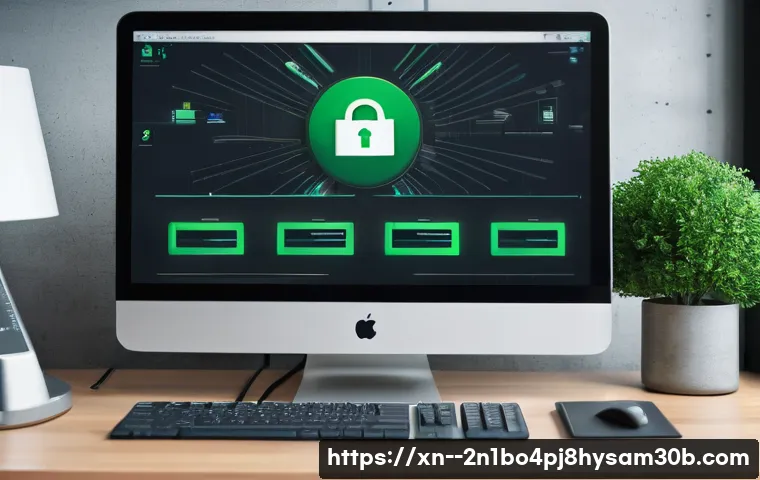
커널이 어떤 작업을 수행하기 위해 특정 핸들을 사용하려고 했는데, 그 핸들이 망가졌거나, 더 이상 유효하지 않거나, 처음부터 잘못된 것이었다는 의미입니다. 저는 예전에 어떤 프로그램을 삭제했는데도 계속 시스템 리소스가 부족하다는 메시지가 뜨는 경험을 한 적이 있어요. 나중에 알고 보니 그 프로그램이 사용하던 핸들이 제대로 정리되지 않고 남아있어서 시스템에 혼란을 주었던 경우였죠.
이처럼 핸들 관리는 운영체제의 안정성과 효율성에 직결되는 매우 중요한 부분이며, 오류가 발생하면 시스템이 불안정해지거나 갑작스럽게 종료되는 등의 문제가 생길 수 있습니다.
블루스크린과의 전쟁: 증상으로 원인 추적하기
‘INVALID_KERNEL_HANDLE’ 메시지 속 숨겨진 의미
‘INVALID_KERNEL_HANDLE’이라는 메시지를 마주했을 때, 대부분의 사람들은 그저 ‘심각한 오류’ 정도로만 생각하고 패닉에 빠지기 쉽습니다. 저도 처음에는 단순히 컴퓨터가 고장 났다고만 생각했었죠. 하지만 이 짧은 메시지 속에는 우리가 오류의 원인을 추적할 수 있는 중요한 힌트가 숨겨져 있습니다.
이 오류 코드는 커널 모드에서 유효하지 않은 핸들을 참조하려고 시도했다는 것을 직접적으로 알려줍니다. 이는 보통 드라이버나 시스템 서비스가 특정 객체(파일, 레지스트리 키, 프로세스 등)에 대한 핸들을 잘못 처리했을 때 발생할 수 있습니다. 예를 들어, 어떤 드라이버가 이미 닫힌 핸들을 다시 사용하려고 하거나, 존재하지 않는 핸들을 통해 자원에 접근하려 할 때 이런 오류가 발생할 수 있죠.
제가 직접 겪었던 사례 중 하나는 특정 USB 장치를 연결했을 때만 이 오류가 발생했던 경우인데요, 나중에 알고 보니 해당 장치의 드라이버가 윈도우 커널과 제대로 통신하지 못하면서 유효하지 않은 핸들을 생성했기 때문이었습니다. 이처럼 오류 메시지 자체를 이해하려 노력하는 것이 문제 해결의 첫걸음이 될 수 있습니다.
블루스크린 말고 다른 증상도 있나요?
물론입니다. ‘INVALID_KERNEL_HANDLE’ 오류는 가장 극단적인 경우인 블루스크린(Stop Error)으로 이어지지만, 그전에 여러 가지 전조 증상을 보이기도 합니다. 갑자기 프로그램이 응답하지 않거나, 자주 멈추는 현상이 나타날 수 있습니다.
특정 작업을 수행할 때만 컴퓨터가 버벅거리거나, 예상치 못하게 재부팅되는 경우도 있습니다. 파일 복사나 삭제 같은 단순한 작업에서도 평소보다 훨씬 오래 걸리거나 오류 메시지가 뜨는 것을 경험할 수도 있죠. 저는 예전에 게임을 할 때마다 프레임 드롭이 심해지고 결국에는 멈춰버리는 현상을 겪었는데, 이것 또한 커널 핸들 오류와 관련된 드라이버 문제 때문이었습니다.
심지어 인터넷 브라우저를 사용하는데도 갑자기 페이지가 닫히거나, 시스템 리소스 부족 메시지가 뜨는 경우도 있었습니다. 이러한 증상들은 컴퓨터의 안정성이 떨어지고 있다는 명백한 신호이며, 블루스크린이 뜨기 전 ‘경고등’과 같다고 볼 수 있습니다. 그러니 단순히 ‘좀 버벅거리네’ 하고 넘기지 마시고, 이런 미묘한 변화에도 주의를 기울여 원인을 파악하려는 노력이 필요합니다.
내 컴퓨터가 위험 신호를 보낼 때: 흔한 원인 분석
드라이버 문제, 생각보다 흔합니다
‘INVALID_KERNEL_HANDLE’ 오류의 가장 흔한 주범 중 하나는 바로 ‘드라이버’ 문제입니다. 드라이버는 하드웨어와 운영체제가 서로 소통할 수 있도록 돕는 소프트웨어인데요, 이 드라이버가 손상되거나, 오래되었거나, 다른 드라이버와 충돌할 때 커널 핸들 오류가 발생할 확률이 매우 높습니다.
제가 예전에 새로 설치한 그래픽 드라이버 때문에 컴퓨터가 계속 블루스크린을 띄웠던 경험이 있어요. 최신 버전이라고 무조건 좋은 게 아니라, 때로는 특정 시스템 환경과 충돌을 일으키기도 하더군요. 특히 그래픽 카드, 사운드 카드, 네트워크 카드, USB 컨트롤러 같은 핵심 장치들의 드라이버에 문제가 생기면 시스템 전체가 불안정해지기 쉽습니다.
간혹 윈도우 업데이트 후에 멀쩡하던 드라이버가 문제를 일으키는 경우도 있는데, 이는 새로운 윈도우 버전과 드라이버의 호환성 문제일 가능성이 큽니다. 불완전한 드라이버는 커널에게 유효하지 않은 핸들을 요청하거나, 이미 해제된 핸들을 사용하려고 시도하여 시스템 오류를 유발하곤 합니다.
메모리나 하드웨어 문제도 주범?
드라이버 다음으로 커널 핸들 오류의 주요 원인으로 꼽히는 것이 바로 ‘메모리’나 ‘하드웨어’ 자체의 문제입니다. 시스템 메모리(RAM)에 물리적인 결함이 있거나, 과도하게 오버클럭 되어 불안정해진 경우, 커널이 메모리 자원에 접근할 때 오류가 발생할 수 있습니다. 예를 들어, 제가 사용하던 노트북의 RAM 슬롯 한 곳이 고장 나서 계속해서 블루스크린이 뜨던 적이 있었어요.
램 하나만 빼보니 거짓말처럼 문제가 해결되더군요. 또한, 하드 디스크 드라이브(HDD)나 솔리드 스테이트 드라이브(SSD)에 물리적인 손상이나 배드 섹터가 발생했을 때도 커널이 필요한 파일을 읽어오지 못하거나, 잘못된 파일 핸들을 참조하면서 오류를 일으킬 수 있습니다.
심지어 CPU의 과열이나 전원 공급 장치의 불안정성도 간접적으로 커널 오류에 영향을 줄 수 있습니다. 이런 하드웨어 문제는 드라이버 문제보다 진단이 어렵고, 전문가의 도움이 필요한 경우가 많습니다.
소프트웨어 충돌, 무시할 수 없는 원인
마지막으로, 의외로 간과하기 쉬운 원인이 바로 ‘소프트웨어 충돌’입니다. 여러 프로그램이 동시에 실행되면서 서로의 자원을 간섭하거나, 특히 보안 프로그램(백신, 방화벽 등)이나 시스템 최적화 프로그램처럼 커널 레벨에서 작동하는 소프트웨어들 간에 충돌이 발생하면 커널 핸들 오류가 발생할 수 있습니다.
제가 경험했던 경우 중 하나는 특정 백신 프로그램과 다른 시스템 유틸리티가 충돌하여 블루스크린이 발생했던 적이 있습니다. 한 프로그램을 삭제하니 언제 그랬냐는 듯이 문제가 해결되더군요. 또한, 악성코드나 바이러스가 시스템 파일을 손상시키거나, 커널 모드 드라이버를 조작하려고 시도할 때도 유효하지 않은 핸들 오류가 발생할 수 있습니다.
불법 다운로드된 소프트웨어 역시 시스템에 예상치 못한 문제를 일으킬 수 있으니 항상 정품 소프트웨어를 사용하고, 신뢰할 수 있는 경로를 통해 설치하는 것이 중요합니다.
복잡한 이름 속 쉬운 해결책: 스스로 고쳐보는 방법
드라이버 업데이트 및 재설치, 첫 번째 시도
‘INVALID_KERNEL_HANDLE’ 오류가 발생했을 때 제가 가장 먼저 시도하는 방법은 바로 ‘드라이버’ 점검입니다. 앞서 말씀드렸듯 드라이버 문제가 주범인 경우가 많거든요. 먼저, 장치 관리자(Windows 키 + X 누른 후 ‘장치 관리자’ 선택)로 들어가 노란색 느낌표가 있거나 오류가 발생한 장치가 없는지 확인합니다.
그런 다음, 최근에 설치했거나 업데이트한 드라이버가 있다면 해당 드라이버를 ‘롤백’하거나, 제조사 웹사이트에서 최신 버전을 다운로드하여 ‘재설치’해 보세요. 때로는 최신 드라이버보다 이전 버전의 드라이버가 시스템과 더 안정적으로 작동하는 경우도 있습니다. 특히 그래픽 카드 드라이버는 문제가 많으니, DDU(Display Driver Uninstaller) 같은 프로그램을 사용하여 기존 드라이버를 완전히 제거한 후 클린 설치하는 것을 추천합니다.
제 경험상 이 방법만으로도 많은 블루스크린 문제가 해결되곤 했습니다.
시스템 파일 검사로 숨은 문제 찾기
드라이버 문제 해결에도 불구하고 오류가 계속된다면, 다음으로 ‘시스템 파일 검사’를 해볼 차례입니다. 윈도우 운영체제의 핵심 파일들이 손상되었을 때도 커널 핸들 오류가 발생할 수 있기 때문이죠. 이럴 때는 명령 프롬프트(관리자 권한으로 실행)를 열고 명령어를 입력한 후 엔터키를 누릅니다.
이 명령어는 윈도우 시스템 파일의 무결성을 검사하고 손상된 파일을 자동으로 복구해줍니다. 이 과정은 시간이 다소 걸릴 수 있으니 느긋하게 기다려주세요. 또한, 시스템 이미지 손상 여부를 확인하고 복구하는 명령어()도 함께 사용하는 것이 좋습니다.
이 두 가지 명령어를 차례로 실행하면 윈도우 시스템 자체의 문제를 해결하는 데 큰 도움이 됩니다. 저는 이 방법으로 예상치 못하게 느려지던 컴퓨터의 성능을 되찾은 경험도 있습니다.
메모리 진단과 디스크 오류 확인
드라이버와 시스템 파일에 문제가 없다면, 하드웨어적인 문제일 가능성을 배제할 수 없습니다. 특히 ‘메모리(RAM)’는 커널 작동에 필수적인 요소이므로, 메모리 오류가 있는지 확인하는 것이 중요합니다. 윈도우에는 자체적인 메모리 진단 도구(‘Windows 메모리 진단’ 검색)가 있으니 이를 실행하여 메모리 오류를 점검해 보세요.
문제가 감지되면 RAM 모듈을 교체해야 할 수도 있습니다. 그리고 하드 디스크 드라이브(HDD)나 솔리드 스테이트 드라이브(SSD)에 오류가 있는지 확인하는 것도 중요합니다. 명령 프롬프트에서 명령어를 입력하면 디스크 오류를 검사하고 복구할 수 있습니다.
이 명령어는 컴퓨터를 재부팅해야 실행되는 경우가 많으니, 다음 재부팅 시 검사가 진행되도록 설정하고 기다리면 됩니다. 이 과정을 통해 물리적인 저장 장치의 문제를 미리 파악하고 대응할 수 있습니다.
| 오류 원인 | 진단 방법 | 해결 방법 |
|---|---|---|
| 드라이버 문제 | 장치 관리자 확인, 최근 설치 드라이버 파악 | 드라이버 업데이트/재설치, 롤백, DDU 활용 |
| 시스템 파일 손상 | 블루스크린 메시지, 시스템 불안정 | sfc /scannow, DISM /RestoreHealth |
| 메모리(RAM) 불량 | 잦은 블루스크린, 프로그램 충돌, 재부팅 | Windows 메모리 진단, RAM 모듈 교체 |
| 저장 장치 오류 | 파일 손상, 부팅 문제, 프로그램 실행 오류 | chkdsk /f /r 실행 |
| 소프트웨어 충돌 | 특정 프로그램 실행 시 오류 발생, 시스템 불안정 | 문제 프로그램 제거, 클린 부팅 |
사전 예방이 최고! 오류 없는 시스템 관리 꿀팁
정기적인 시스템 업데이트와 관리
‘INVALID_KERNEL_HANDLE’ 같은 골치 아픈 오류를 겪지 않으려면 평소에 꾸준히 컴퓨터를 관리하는 것이 가장 중요합니다. 제가 경험한 바로는, 윈도우와 모든 드라이버를 최신 상태로 유지하는 것만으로도 대부분의 문제를 예방할 수 있습니다. 윈도우 업데이트는 보안 취약점을 해결할 뿐만 아니라, 시스템 안정성을 향상시키고 하드웨어와의 호환성을 개선하는 중요한 역할을 합니다.
하지만 단순히 업데이트만 하는 것이 아니라, 업데이트 후에 문제가 발생하지는 않는지 주의 깊게 살펴보는 것도 중요하죠. 만약 업데이트 후에 시스템이 불안정해진다면, 해당 업데이트를 잠시 보류하거나 제거하는 방법을 고려해볼 수 있습니다. 또한, 사용하지 않는 프로그램은 과감하게 삭제하고, 정기적으로 디스크 정리를 통해 불필요한 파일을 제거하여 시스템 자원을 효율적으로 관리하는 습관을 들이는 것이 좋습니다.
이렇게 꾸준히 관리해주면 컴퓨터는 분명 여러분의 기대를 저버리지 않을 거예요.
신뢰할 수 있는 소프트웨어만 설치하세요
컴퓨터에 소프트웨어를 설치할 때는 항상 신중해야 합니다. 출처를 알 수 없는 프로그램을 설치하거나, 검증되지 않은 웹사이트에서 다운로드받은 파일은 시스템에 악영향을 미칠 수 있습니다. 악성코드가 숨어있거나, 시스템 파일과 충돌을 일으키는 불완전한 코드가 포함되어 있을 가능성이 높기 때문이죠.
저는 예전에 ‘무료 프로그램’이라는 말에 혹해서 이것저것 설치했다가 시스템이 망가져서 포맷까지 해야 했던 뼈아픈 경험이 있습니다. 그 이후로는 반드시 공식 웹사이트나 신뢰할 수 있는 플랫폼을 통해서만 소프트웨어를 다운로드하고, 설치 전에는 항상 백신 프로그램으로 검사하는 습관을 들였습니다.
또한, 시스템 자원을 많이 차지하거나, 커널 수준에서 작동하는 보안 프로그램이나 최적화 프로그램은 여러 개를 동시에 설치하는 것을 피해야 합니다. 이들 프로그램 간의 충돌은 ‘INVALID_KERNEL_HANDLE’ 오류의 주범이 될 수 있으니 주의하세요.
전문가 도움, 언제 필요할까요?
혼자 해결하기 어렵다면, 전문가에게
아무리 제가 알려드린 팁들을 따라 해봐도 문제가 해결되지 않거나, 컴퓨터에 대한 지식이 부족해서 엄두가 나지 않는다면 주저하지 말고 전문가의 도움을 받는 것이 현명합니다. 컴퓨터 수리는 단순한 부품 교체를 넘어, 복잡한 시스템 진단과 소프트웨어 해결 능력이 필요한 경우가 많습니다.
특히 하드웨어적인 문제(메모리 불량, 메인보드 고장 등)는 일반 사용자가 직접 해결하기 매우 어렵고, 자칫 잘못하면 더 큰 고장을 유발할 수도 있습니다. 저는 예전에 혼자서 해결해보려다가 오히려 상황을 악화시킨 경험이 있어서, 이후로는 복잡하다 싶으면 바로 전문 수리점을 찾습니다.
전문가들은 다양한 진단 도구와 경험을 바탕으로 문제의 원인을 정확히 파악하고, 안전하게 해결해줄 수 있습니다. 섣부른 자가 수리보다는 전문가에게 맡겨서 시간과 비용을 절약하고, 소중한 데이터를 보호하는 것이 훨씬 이득일 때가 많다는 것을 꼭 기억해주세요.
데이터 백업은 선택이 아닌 필수
어떤 종류의 컴퓨터 오류든, 가장 중요한 것은 바로 ‘데이터’입니다. ‘INVALID_KERNEL_HANDLE’ 오류처럼 시스템의 핵심 부분에 문제가 생기면, 최악의 경우 운영체제를 재설치하거나 하드 드라이브를 교체해야 할 수도 있습니다. 이런 상황에서 가장 큰 피해는 바로 그 안에 저장된 소중한 사진, 문서, 작업 파일들이 사라지는 것입니다.
저도 한때 백업의 중요성을 모르고 있다가 갑작스러운 하드 드라이브 고장으로 수년간의 작업물을 한순간에 날려버린 적이 있습니다. 그때의 절망감이란… 이루 말할 수 없었죠. 그 이후로는 정기적인 데이터 백업을 생활화하고 있습니다.
클라우드 서비스(네이버 마이박스, 구글 드라이브 등)를 이용하거나, 외장 하드 드라이브에 중요한 파일을 주기적으로 복사해두는 습관을 들이는 것이 좋습니다. 설령 블루스크린이 뜨고 컴퓨터가 부팅되지 않더라도, 데이터가 안전하게 백업되어 있다면 언제든지 새로운 시스템에서 다시 시작할 수 있습니다.
백업은 선택이 아니라, 컴퓨터를 사용하는 사람이라면 누구나 반드시 해야 할 필수적인 습관이라는 점을 꼭 명심해주세요.
운영체제 핵심, 커널 핸들 제대로 이해하기
커널 객체와 핸들의 관계
커널 핸들 오류를 깊이 있게 이해하려면 ‘커널 객체’라는 개념을 알아두는 것이 좋습니다. 윈도우 운영체제는 파일, 스레드, 프로세스, 이벤트, 뮤텍스 등 시스템 자원을 ‘객체’라는 형태로 관리합니다. 이 객체들은 커널에 의해 생성되고 관리되며, 각 객체는 고유한 속성과 기능을 가집니다.
프로그램이 이러한 커널 객체를 사용하려면, 운영체제로부터 해당 객체에 대한 ‘핸들’을 부여받아야 합니다. 핸들은 프로그램이 특정 커널 객체에 접근할 수 있도록 하는 일종의 포인터 또는 참조자 역할을 합니다. 예를 들어, 어떤 프로그램이 파일을 열면 운영체제는 해당 파일 객체에 대한 핸들을 프로그램에 넘겨주고, 프로그램은 그 핸들을 통해 파일에 데이터를 쓰고 읽을 수 있게 되는 거죠.
‘INVALID_KERNEL_HANDLE’ 오류는 이 핸들이 더 이상 유효하지 않거나, 잘못된 핸들이 사용되었을 때 발생합니다. 마치 잠긴 문을 열어야 하는데, 열쇠가 망가졌거나 엉뚱한 열쇠를 들고 온 상황과 비슷합니다. 커널은 이 잘못된 열쇠로는 문을 열 수 없다고 경고하는 것입니다.
이처럼 커널 객체와 핸들의 관계를 이해하면 오류 메시지가 단순히 숫자와 문자의 조합이 아니라, 시스템 내부에서 어떤 문제가 발생했는지 알려주는 중요한 단서임을 알 수 있습니다.
윈도우 레지스트리와 커널 핸들
윈도우의 ‘레지스트리’는 운영체제의 설정, 하드웨어 정보, 소프트웨어 구성 등 모든 중요한 정보가 저장되는 거대한 데이터베이스입니다. 커널은 시스템 작동에 필요한 수많은 정보를 레지스트리에서 읽어오고 기록합니다. 이때 레지스트리 키나 값에 접근하기 위해서도 ‘핸들’이 사용됩니다.
만약 레지스트리 자체가 손상되었거나, 특정 소프트웨어 또는 드라이버가 레지스트리 핸들을 잘못 처리하면 커널 핸들 오류가 발생할 수 있습니다. 예를 들어, 레지스트리에 기록된 특정 드라이버의 경로가 잘못되었거나, 더 이상 존재하지 않는 장치에 대한 정보가 남아있을 때 커널이 유효하지 않은 핸들을 참조하려고 시도할 수 있습니다.
이런 문제는 일반적으로 사용자가 직접 레지스트리를 수정하다가 발생하기보다는, 드라이버 설치 오류나 악성코드 감염, 시스템 파일 손상 등으로 인해 간접적으로 발생하는 경우가 많습니다. 그래서 레지스트리 클리너 같은 도구를 무분별하게 사용하는 것은 오히려 시스템을 더 불안정하게 만들 수 있으니 주의해야 합니다.
항상 정품 소프트웨어를 사용하고, 시스템 업데이트를 게을리하지 않는 것이 레지스트리 관련 오류를 예방하는 가장 좋은 방법입니다.
글을 마치며
오늘 함께 알아본 ‘INVALID_KERNEL_HANDLE’ 오류, 처음엔 어렵고 막막하게 느껴졌지만 이제는 조금은 친숙하게 느껴지셨을 거라 생각해요. 컴퓨터는 정말 복잡한 기계라 때로는 예상치 못한 문제를 일으키곤 합니다. 하지만 원인을 알고 차근차근 해결해나가면 대부분의 문제는 충분히 극복할 수 있답니다.
여러분의 소중한 컴퓨터가 언제나 쾌적하고 안정적으로 작동하기를 바라며, 이 글이 작은 도움이 되었으면 좋겠습니다. 가끔은 컴퓨터도 휴식이 필요하다는 점, 그리고 중요한 데이터는 늘 백업해야 한다는 점 잊지 마세요! 다음에 더 유익한 정보로 찾아올게요.
알아두면 쓸모 있는 정보
1. 드라이버 최신 업데이트: 그래픽 카드, 사운드, 네트워크 등 주요 장치 드라이버는 항상 최신 상태를 유지하거나, 문제가 발생하면 안정적인 이전 버전으로 롤백하여 호환성 문제를 해결해야 합니다. 제조사 공식 웹사이트에서 다운로드하는 것이 가장 안전합니다.
2. 시스템 파일 무결성 검사: 윈도우 시스템 파일이 손상되면 다양한 오류가 발생할 수 있으니, 주기적으로 명령어를 실행하여 시스템 파일의 손상 여부를 확인하고 복구하는 습관을 들이는 것이 좋습니다.
3. 메모리(RAM) 점검: 컴퓨터가 자주 멈추거나 블루스크린이 나타난다면 윈도우 메모리 진단 도구를 활용하여 RAM에 물리적인 문제가 없는지 확인하고, 필요하다면 RAM 모듈을 교체하는 것을 고려해야 합니다.
4. 정품 소프트웨어 사용 및 백신 검사: 출처를 알 수 없는 소프트웨어는 시스템 불안정을 유발할 수 있으며, 악성코드는 커널 오류의 원인이 되기도 합니다. 항상 정품 소프트웨어를 사용하고 신뢰할 수 있는 백신으로 주기적인 검사를 해야 합니다.
5. 데이터 백업 생활화: 어떤 종류의 시스템 오류든 데이터 손실의 위험이 따릅니다. 클라우드 서비스나 외장 하드를 이용해 중요한 파일들을 정기적으로 백업하여 만일의 사태에 대비하는 것이 현명합니다.
중요 사항 정리
INVALID_KERNEL_HANDLE 오류는 운영체제 커널이 유효하지 않은 핸들을 참조할 때 발생하는 심각한 시스템 오류입니다. 주로 드라이버 문제, 하드웨어 결함(메모리, 저장 장치), 또는 소프트웨어 충돌이 원인이 됩니다. 블루스크린으로 이어지는 경우가 많으며, 시스템 불안정, 프로그램 멈춤 등 다양한 전조 증상을 보이기도 합니다.
해결을 위해서는 드라이버 업데이트 및 재설치, 시스템 파일 검사(sfc, DISM), 메모리 및 디스크 진단 등의 자가 조치를 시도해볼 수 있습니다. 무엇보다 정기적인 시스템 업데이트와 신뢰할 수 있는 소프트웨어 사용을 통한 사전 예방이 중요하며, 문제가 지속될 경우 전문가의 도움을 받고, 항상 중요한 데이터는 백업해두는 습관을 들이는 것이 필수적입니다.
자주 묻는 질문 (FAQ) 📖
질문: 오류 메시지의 ‘KERNEL HANDLE’이 정확히 뭔가요? 왜 이런 오류가 발생하는 건가요?
답변: 음, 컴퓨터가 복잡한 작업을 처리할 때 운영체제는 다양한 시스템 자원들을 관리해야 해요. 파일이나 메모리 공간, 장치 같은 것들이 여기에 해당하죠. 이때, ‘커널 핸들(Kernel Handle)’이라는 건 이런 중요한 시스템 자원들을 가리키는 고유한 식별자, 쉽게 말해 ‘주소’나 ‘열쇠’ 같은 역할을 한다고 보시면 돼요.
마치 우리가 집을 드나들 때 열쇠가 필요한 것처럼, 운영체제도 각 자원에 접근할 때 이 핸들을 사용하는 거죠. 그런데 ‘INVALIDKERNELHANDLE’이라는 건, 말 그대로 이 ‘열쇠’가 유효하지 않거나, 잘못되었거나, 혹은 이미 버려진 열쇠인데 자꾸 사용하려고 할 때 나타나는 문제예요.
제가 직접 겪어본 바로는, 주로 몇 가지 원인으로 인해 발생하곤 하더라고요. 첫째, 윈도우 운영체제의 가장 핵심적인 부분인 커널(Kernel) 자체에 문제가 생겼을 때예요. 시스템 파일이 손상되었거나, 갑작스러운 전원 공급 중단으로 데이터가 깨졌을 때 이런 일이 생길 수 있죠.
둘째, 드라이버가 오작동할 때도 자주 발생해요. 특히 그래픽 드라이버나 칩셋 드라이버처럼 시스템의 깊은 곳까지 관여하는 드라이버가 오래되었거나, 충돌을 일으키면 핸들이 꼬이면서 이런 오류를 뿜어내는 경우가 많답니다. 셋째는 메모리(RAM) 불량이나 과부하 때문이기도 하고요.
넷째는 악성 코드나 바이러스 감염으로 시스템이 불안정해졌을 때도 이 오류를 만날 수 있어요. 마지막으로, 특정 프로그램이 시스템 자원을 잘못 사용하거나 해제하지 못할 때도 나타나곤 한답니다. 저도 예전에 호환되지 않는 오래된 프로그램을 설치했다가 블루스크린을 자주 봤던 경험이 있어요.
질문: ‘INVALIDKERNELHANDLE’ 오류가 발생했을 때 제가 집에서 직접 시도해볼 수 있는 해결 방법은 어떤 것들이 있나요?
답변: 네, 이 오류가 나타났다고 해서 무조건 겁먹고 바로 서비스 센터로 달려갈 필요는 없어요! 우리가 집에서 직접 시도해볼 수 있는 몇 가지 해결책들이 있답니다. 저도 컴퓨터에 문제가 생기면 제일 먼저 이런 방법들을 써보곤 하는데요.
첫째, 가장 기본적인 해결책은 바로 ‘윈도우 업데이트’와 ‘드라이버 업데이트’예요. 윈도우는 늘 최신 보안 패치와 버그 수정을 포함하고 있어서, 업데이트만으로도 많은 시스템 문제를 해결할 수 있거든요. 특히 그래픽카드나 메인보드 칩셋 드라이버는 제조사 웹사이트에서 최신 버전으로 꼭 업데이트해주세요.
저도 한 번은 그래픽 드라이버 문제 때문에 계속 이 오류가 떴는데, 업데이트만으로 말끔히 해결된 경험이 있어요. 둘째, ‘시스템 파일 검사기(SFC)’를 실행해보세요. 윈도우 검색창에 ‘cmd’를 입력하고 ‘관리자 권한으로 실행’한 다음, ‘sfc /scannow’라고 입력하고 엔터를 치면 시스템 파일의 손상 여부를 확인하고 복구해준답니다.
셋째, ‘메모리 진단 도구’를 사용해서 RAM에 문제가 없는지 확인해보는 것도 좋아요. 윈도우 검색창에 ‘메모리 진단’이라고 입력하면 도구를 실행할 수 있어요. 넷째, 최근에 새로 설치한 프로그램이 있다면 잠시 삭제해보고 문제가 해결되는지 확인하는 것도 좋은 방법입니다.
간혹 특정 프로그램이 시스템과 충돌을 일으켜 이런 오류를 유발하기도 하거든요. 마지막으로, 악성 코드나 바이러스 감염 여부를 확인하기 위해 신뢰할 수 있는 백신 프로그램으로 전체 검사를 진행해주세요.
질문: 이 오류가 계속 반복되면 어떻게 해야 하나요? 데이터를 잃을 수도 있나요?
답변: 맞아요, 한두 번 발생하는 거야 위에서 말씀드린 방법들로 해결할 수 있지만, 이 ‘INVALIDKERNELHANDLE’ 오류가 계속해서 반복된다면 정말 불안하고 걱정되실 거예요. 저도 그런 상황에서는 심장이 쫄깃해지면서 중요한 자료를 날릴까 봐 노심초사했던 적이 한두 번이 아니랍니다.
가장 먼저 강조하고 싶은 건 바로 ‘데이터 백업’이에요! 오류가 지속적으로 발생한다는 건 하드웨어적인 문제나 심각한 시스템 손상을 의미할 수 있거든요. 당장이라도 중요한 문서나 사진, 동영상 같은 소중한 데이터들을 외장 하드나 클라우드 서비스에 미리 백업해두는 습관을 들이는 게 좋아요.
그래야 혹시 모를 최악의 상황에서도 데이터를 안전하게 지킬 수 있답니다. 만약 위에서 알려드린 기본적인 해결 방법들을 모두 시도했는데도 오류가 계속 반복된다면, 이제는 전문가의 도움을 받는 것이 현명해요. 컴퓨터 수리 전문점이나 해당 제조사의 AS 센터에 방문해서 정밀 진단을 받아보는 것이 좋습니다.
육안으로는 확인하기 어려운 메인보드나 프로세서 같은 핵심 부품에 문제가 있을 수도 있거든요. 간혹 윈도우 재설치를 통해 해결되는 경우도 있지만, 이것도 어디까지나 소프트웨어적인 문제일 때의 이야기이고, 하드웨어적인 결함이라면 근본적인 해결책이 될 수 없으니 꼭 전문가와 상담해보시길 권해드려요.
괜히 혼자서 무리하게 이것저것 시도하다가 더 큰 문제를 만들거나, 정말 소중한 데이터를 잃게 될 수도 있으니까요. 여러분의 소중한 컴퓨터와 데이터를 지키는 가장 좋은 방법은, 문제가 반복될 때 주저하지 않고 전문가의 도움을 요청하는 것이라는 걸 잊지 마세요!
